Hướng dẫn GUI MinerGate cho Windows (Monero) – dongthoigian
Bước 1. Tải xuống
Trước hết, bạn cần tạo một tài khoản trong hệ thống. Có hai cách để làm điều đó: đăng ký trên trang web hoặc tạo nó sau khi tải xuống và khởi chạy ứng dụng lần đầu tiên.
Nếu bạn đã chọn tùy chọn “Đăng ký / Đăng nhập”, sau đó đọc tiếp, nhưng nếu “Tải xuống & Bắt đầu khai thác”, sau đó cuộn xuống Cài đặt
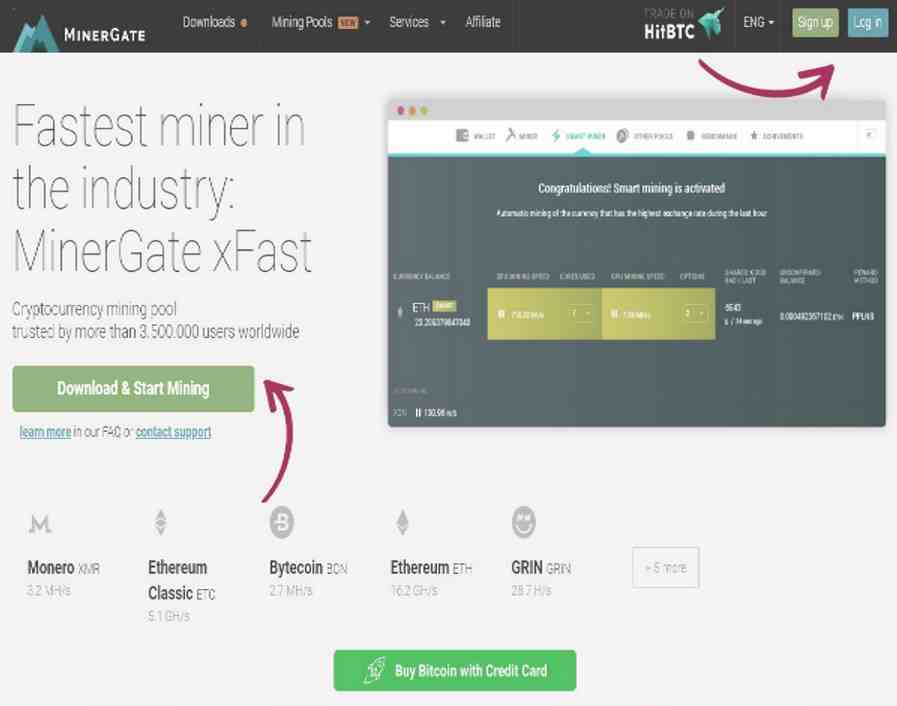
Email của bạn sẽ được liên kết với tài khoản của bạn và được sử dụng để nhận email xác nhận từ MinerGate, vì vậy hãy đảm bảo rằng nó hợp lệ. Sau khi điền nhanh 3 trường này vào biểu mẫu đăng ký, nhấn nút “Đăng ký và bắt đầu khai thác” và bạn sẽ tiến hành bước tiếp theo – tải xuống ứng dụng.
Sau khi đăng nhập, bạn sẽ được chuyển đến trang Tải xuống nơi bạn có thể chọn phiên bản phù hợp cho HĐH của mình.
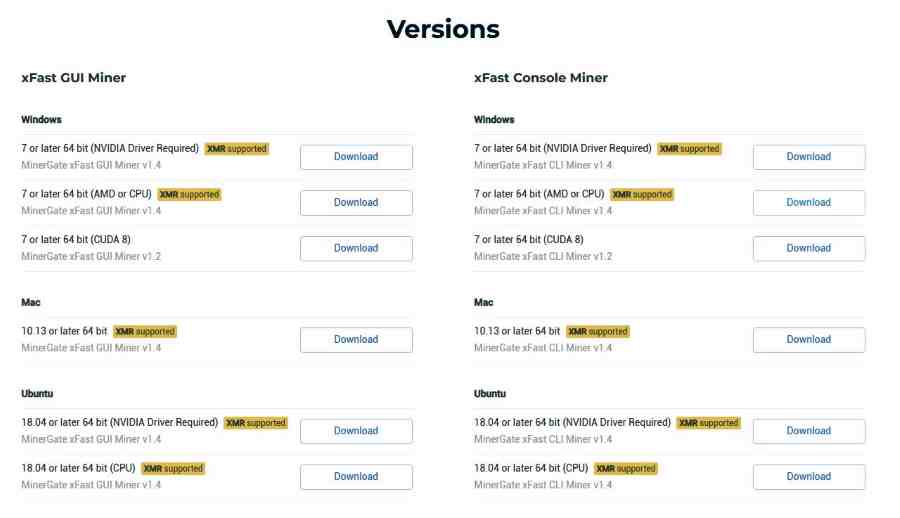
Bước 2. Cài đặt
Nếu bạn sử dụng Google Chrome , cho phép lưu tệp từ trang web của chúng tôi. Nhấn Ctrl + J để mở cửa sổ “Tải xuống”, tìm MinerGate và nhấn nút “Keep”.
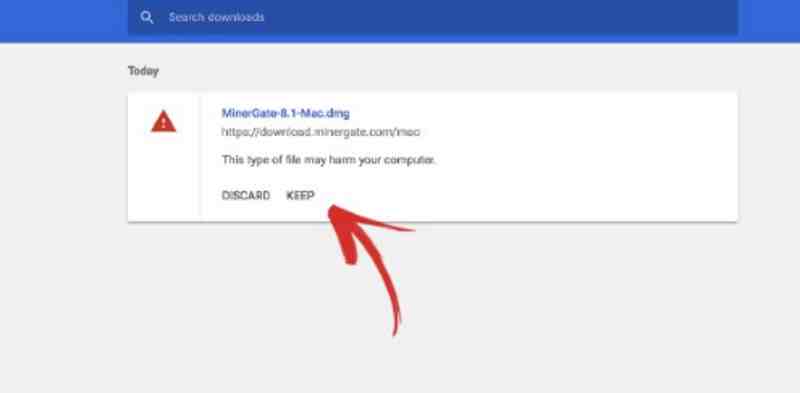
Sau khi nhấp đúp vào tệp trong “Tải xuống”, quá trình cài đặt sẽ bắt đầu.
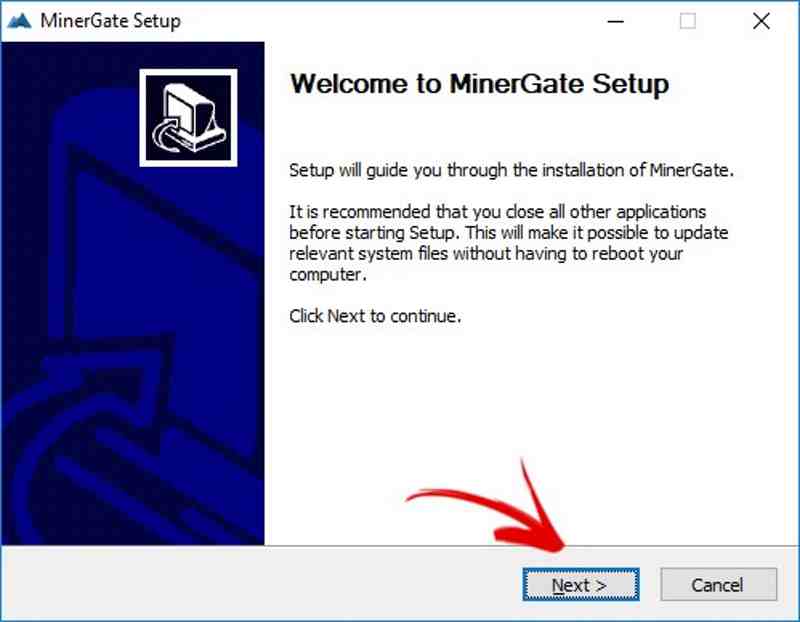
Làm theo hướng dẫn của Thiết lập MinerGate, đọc Thỏa thuận người dùng và nhấp vào “Tôi đồng ý” để tiếp tục.
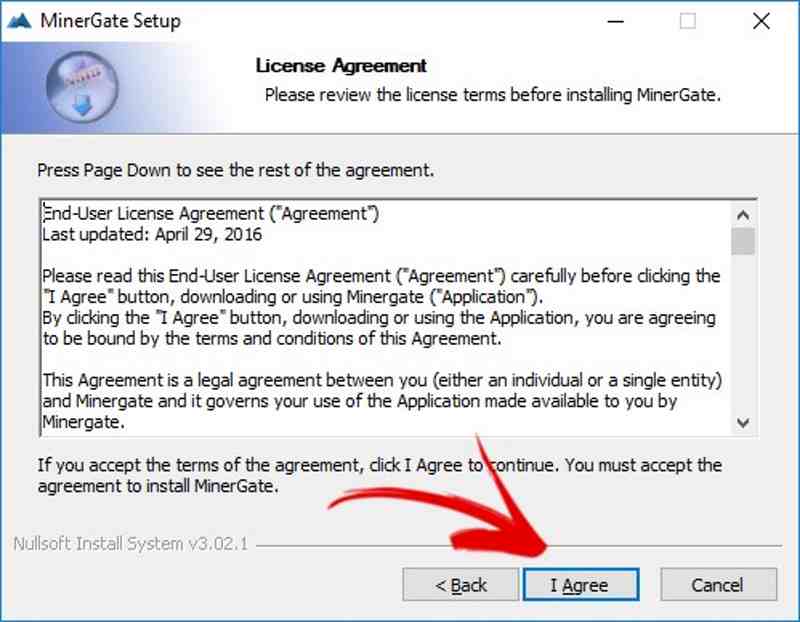
Chọn tùy chọn cài đặt – để thêm hoặc không thêm MinerGate vào hệ thống PATH và nếu có, hơn cho tất cả người dùng hoặc chỉ cho người dùng hiện tại. Và tạo hoặc không biểu tượng Desktop cho MinerGate. Thêm MinerGate vào biến PATH sẽ cho phép người dùng khởi chạy ứng dụng từ dòng lệnh.
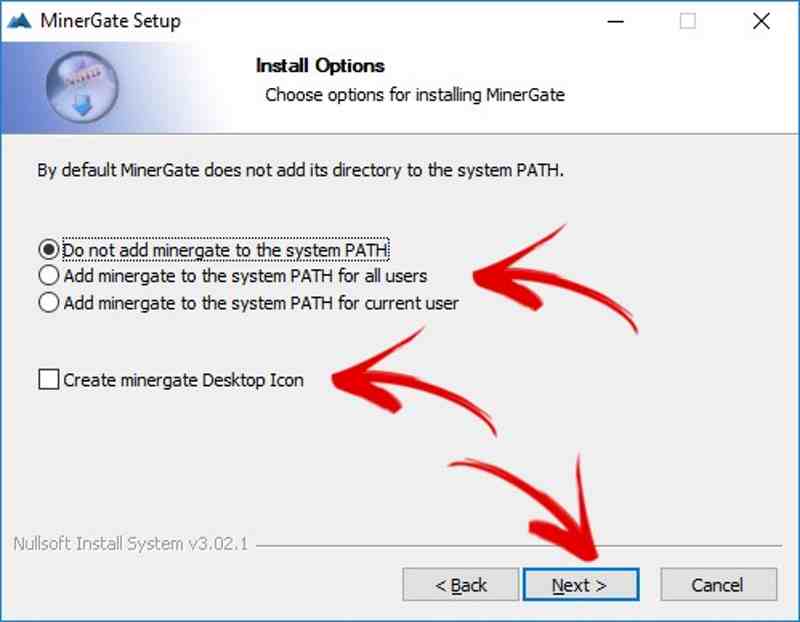
Bước tiếp theo – chọn thư mục đích để cài đặt MinerGate. Theo mặc định, đó là C: Program Files MinerGate, nhưng người dùng có thể thay đổi vị trí của ứng dụng đã cài đặt nếu bạn nhập thủ công đường dẫn đến thư mục hoặc bằng cách nhấp vào nút “Duyệt qua”.
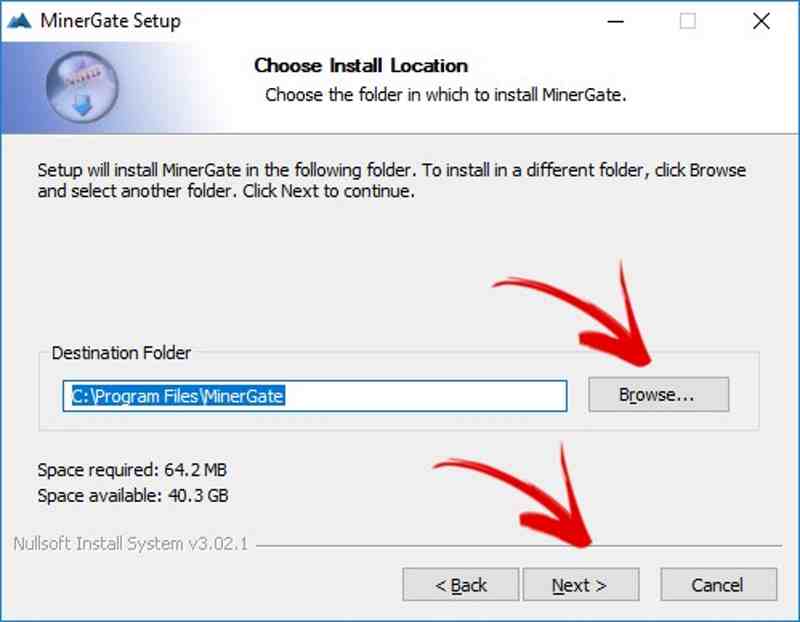
Bước cuối cùng trước khi bắt đầu cài đặt – chọn thư mục menu bắt đầu . Đó là thư mục trong Menu bắt đầu nơi đặt phím tắt MinerGate – có thể được sử dụng tên mặc định hoặc thay đổi cho một số tên khác.
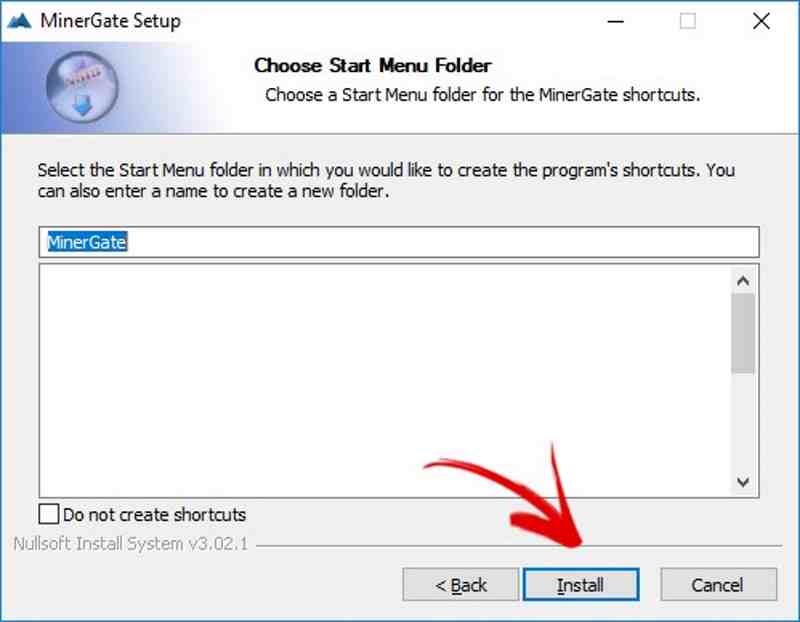
Sau khi nhấp vào “Cài đặt”, quá trình cài đặt ứng dụng sẽ bắt đầu. Quá trình này thường mất khoảng 1-2 phút.
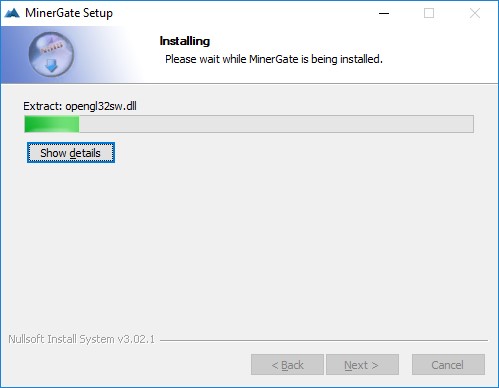
Sau khi cài đặt thành công, cửa sổ sau sẽ xuất hiện và đề xuất chạy MinerGate ngay lập tức.
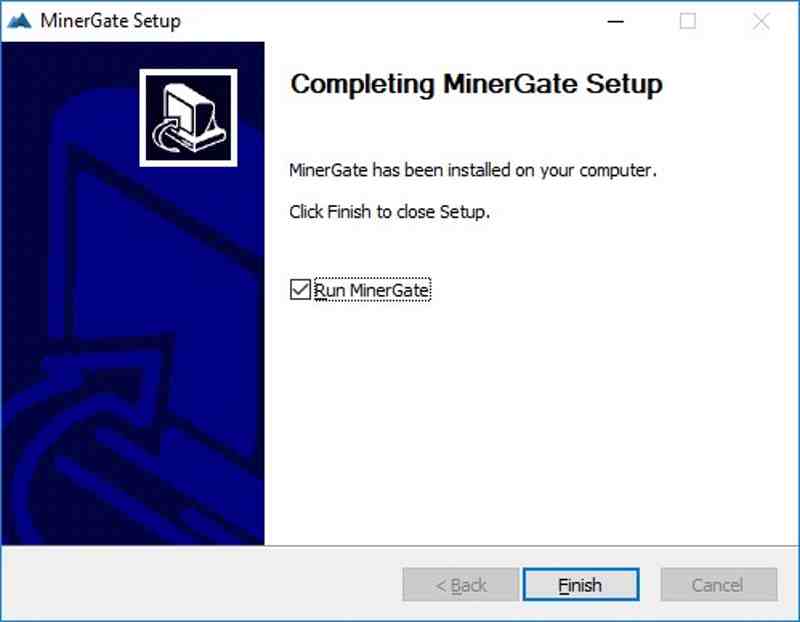
Bước 3. Bắt đầu khai thác
Đăng nhập vào ứng dụng để bắt đầu khai thác:
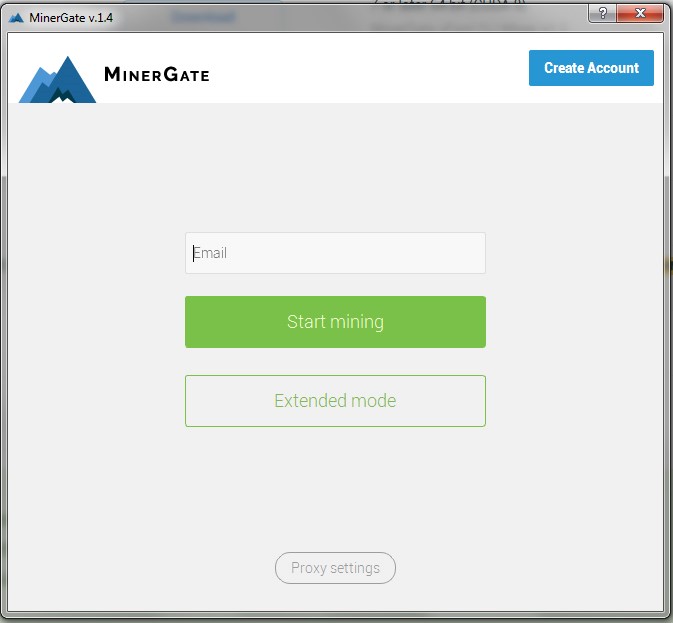
Tạo tài khoản. Bạn nên tạo một tài khoản trước khi bắt đầu khai thác. Nếu bạn bỏ qua bước này trước đây, bây giờ là thời gian.
Email sẽ được sử dụng làm thông tin đăng nhập của bạn và sẽ được sử dụng để nhận email xác nhận từ MinerGate, vì vậy hãy đảm bảo rằng nó hợp lệ.
Bắt đầu khai thác – nhấp để đăng nhập
Chế độ mở rộng – mở số liệu thống kê chi tiết về tài khoản của bạn và cấp quyền truy cập vào ví của bạn
Cài đặt proxy – khai thác với proxy có thể được bật để giảm tải mạng và cải thiện hiệu suất khai thác
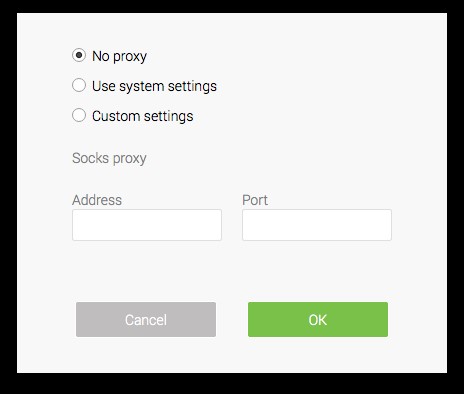
Không có proxy – hoàn toàn không sử dụng proxy
Sử dụng cài đặt hệ thống – ứng dụng sẽ sử dụng cài đặt proxy SOCKS / HTTP đã được định cấu hình trong hệ thống của bạn.
Cài đặt tùy chỉnh – đặt thủ công địa chỉ máy chủ proxy và cổng của bạn.
Đăng ký trong ứng dụng trông khá giống với hình thức tương tự trên trang web:
Email – sẽ được sử dụng làm thông tin đăng nhập của bạn cho dịch vụ và nhận email xác nhận từ MinerGate.
Mật khẩu – đặt mật khẩu cho tài khoản của bạn. Chúng tôi khuyên bạn nên sử dụng mật khẩu mạnh, không ít hơn 8 ký hiệu, với ít nhất 1 chữ hoa và 1 chữ cái viết thường, chữ số và ký hiệu đặc biệt.
Lặp lại mật khẩu – lặp lại mật khẩu của bạn. Cả hai mật khẩu phải hoàn toàn giống nhau.
Liên kết giới thiệu hoặc mã – nhập liên kết giới thiệu nếu bạn có. Thông tin thêm về chương trình giới thiệu của chúng tôi có sẵn trên trang “Chi nhánh”
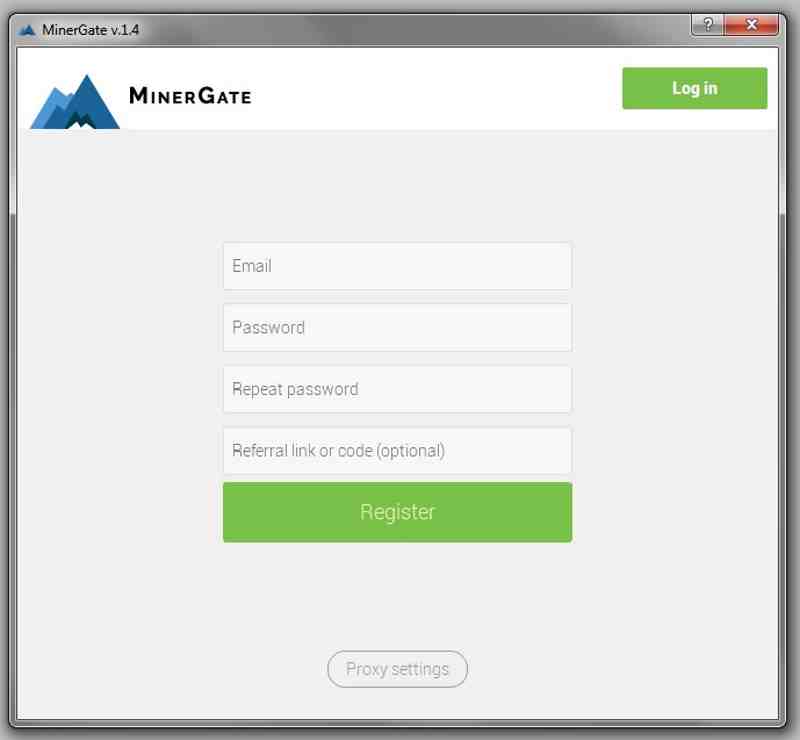
Sau khi đăng ký, các ứng dụng mở ra với 4 tab: “Wallet” , “thợ mỏ thông minh” , “Miner” , và “hỗ trợ” .
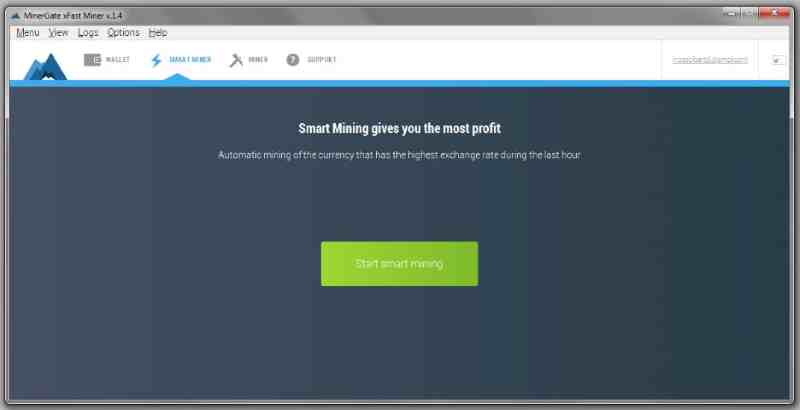
1. Ví
Đây là nơi tích lũy tiền khai thác của bạn. Đối với mỗi loại tiền tệ, bạn đã có nút “Rút tiền” để rút tiền từ tài khoản MinerGate vào ví của bạn. Trên mỗi tab tiền tệ có 2 số: số dư được xác nhận (màu đen) và chưa được xác nhận (màu xám).
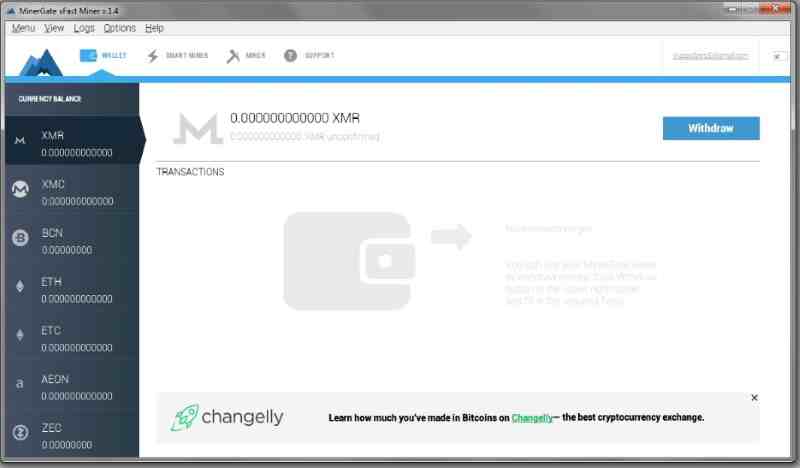
Để rút tiền của bạn, hãy nhập số tiền rút mong muốn, địa chỉ email được liên kết với tài khoản của bạn trên Freewallet và mã xác minh và nhấp vào “Rút tiền”.
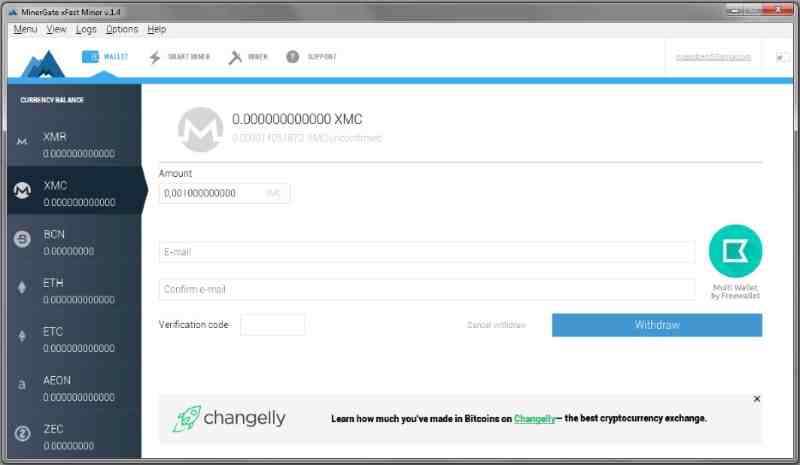
2. Công cụ khai thác thông minh
Khai thác thông minh khai thác tiền tệ với tỷ giá hối đoái cao nhất trong giờ qua. Nếu nhà lãnh đạo lợi nhuận thay đổi, ứng dụng bắt đầu khai thác tiền tệ mới. Bạn cũng có thể khai thác bất kỳ đồng tiền nào khác, nhưng đồng tiền này sẽ hiệu quả nhất vào lúc này. Bạn cũng có thể tìm thấy thông tin thực tế về loại tiền có lợi nhất trên trang web, trên trang “Máy tính” . Xác định lợi nhuận của tiền tệ dựa trên tỷ lệ phần trăm và phần thưởng khó khăn trong giờ cuối cùng. Để biết thêm thông tin vui lòng truy cập trang “Máy tính” trên trang web ..
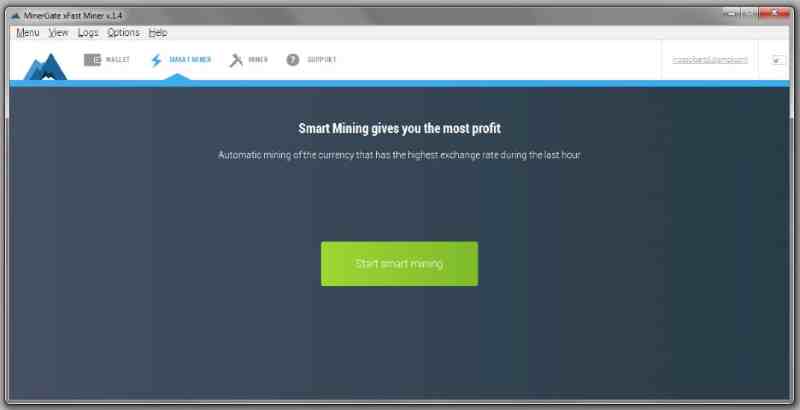
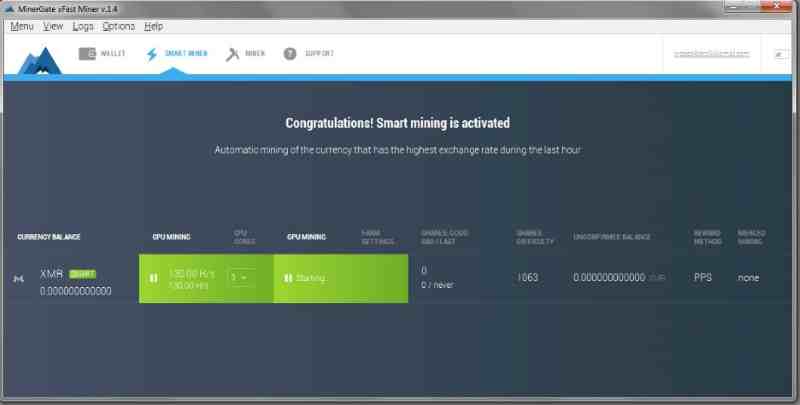
Số dư tiền tệ – tại đây bạn có thể tìm thấy đồng tiền nào đang khai thác thông minh tại thời điểm này và số dư được xác nhận của bạn.
Khai thác CPU và lõi CPU – số liệu thống kê khai thác CPU của bạn với số lượng lõi hoạt động. Hashrate của bạn phụ thuộc vào số lượng lõi CPU / GPU của bạn có liên quan đến quá trình khai thác. Số lượng lõi được sử dụng càng lớn, hashrate của bạn càng cao.
Khai thác GPU – cùng số liệu thống kê liên quan đến GPU.
Cài đặt trang trại – hiển thị cường độ thiết bị của trang trại của bạn hoạt động
Cổ phiếu – cổ phiếu tốt là cổ phiếu mà nhóm chấp nhận. Đây là những người bạn nhận được phần thưởng cho. Cổ phiếu xấu bị trễ cho một nhiệm vụ hiện tại và không được đưa vào mạng vì một số lý do. Họ không được khen thưởng. Chia sẻ cuối cùng biểu thị thời gian tính bằng giây kể từ lần chia sẻ cuối cùng mà bạn đã gửi.
Chia sẻ khó khăn – là một tiêu chí mà MinerGate mang lại cho máy tính của bạn khi khai thác. Càng mạnh mẽ, cổ phiếu càng trở nên khó khăn.
Số dư chưa được xác nhận – cho biết số lượng tiền của bạn chưa đạt đến số lượng đạn tối thiểu được xác nhận. Khi một ngưỡng được thông qua, số dư của bạn sẽ được xác nhận và có sẵn để rút tiền.
Phương thức thưởng – là phương pháp bạn nhận được phần thưởng trên tài khoản của mình. Tất cả các loại tiền điện tử CryptoNote đều hỗ trợ cả phương thức PPS (Pay Per Share) và PPLNS (Pay Per N Last Shares).
Khai thác hợp nhất – là một tùy chọn để khai thác đồng thời nhiều loại tiền khác nhau mà không mất hashrate cho đồng tiền chính, do đó kiếm thêm lợi nhuận.
3. Công cụ khai thác
Tab thứ ba nói chung là chính – “Công cụ khai thác”, nơi tất cả các đồng tiền khai thác được liệt kê. Tại đây, tất cả các loại tiền tệ có thể khai thác được liệt kê với cùng một bộ thống kê và thông số, mà chúng tôi đã phát hiện ra trong “Khai thác thông minh”.
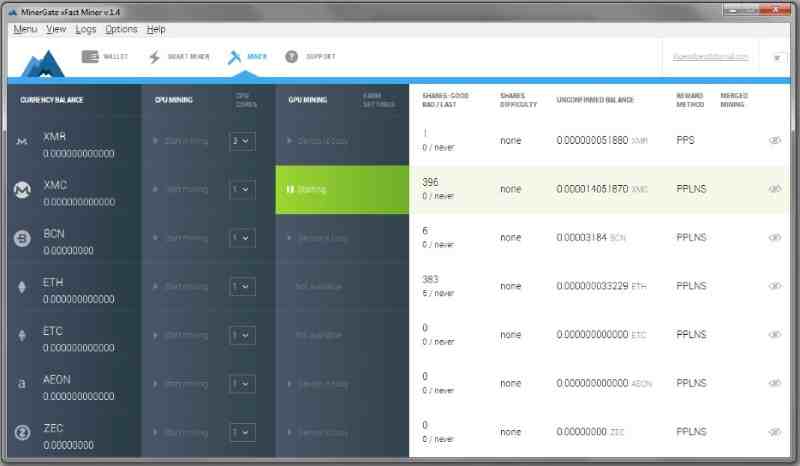
4. Hỗ trợ
Tab này dẫn bạn đến Câu hỏi thường gặp nơi bạn có thể tìm thấy câu trả lời cho tất cả các câu hỏi còn lại có thể và vào biểu mẫu Web yêu cầu Hỗ trợ. Nếu bạn không quản lý để tìm câu trả lời, hãy liên hệ với chúng tôi qua tiện ích Hỗ trợ và chúng tôi sẽ sẵn sàng giúp bạn.
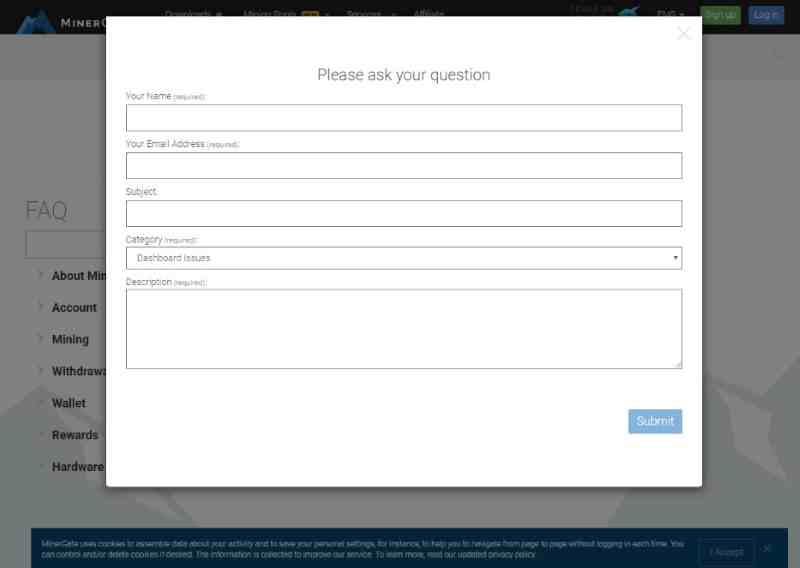
Vì vậy, bây giờ bạn đã có tài khoản trong dịch vụ MinerGate, có ứng dụng MinerGate và biết một số điều cơ bản về khai thác với nó. Chúc may mắn, người khai thác mỏ, chúng tôi hy vọng kinh nghiệm này sẽ hữu ích và mang lại lợi nhuận cho bạn!
- Share CrocoBlock key trọn đời Download Crocoblock Free
- Cung cấp tài khoản nghe nhạc đỉnh cao Tidal Hifi – chất lượng âm thanh Master cho anh em mê nhạc.
- 10 bài hát về tình cha cảm động sẽ khiến bạn yêu thương cha nhiều hơn
- Top 18 trang web download phần mềm crack miễn phí sạch 100%
- AutoCAD 2011 Free Download For 32/64 bit [Updated 2021]
- Cách chia USB thành nhiều ổ nhỏ không cần phần mềm – Góc Info
- iPad 3 Cũ, Chính Hãng, Giá Rẻ, Wifi 16GB 09/2021 Toàn quốc
Bài viết cùng chủ đề:
-
Mạch đếm sản phẩm dùng cảm biến hồng ngoại – Học Điện Tử
-
6 Mẹo dân gian chữa rướn ở trẻ sơ sinh khi ngủ tự nhiên an toàn
-
Sao kê tài khoản ngân hàng ACB-những điều cần biết
-
Acer Iconia B1-723 – Chính hãng | Thegioididong.com
-
Cách khắc phục lỗi Voz không vào được bạn không nên bỏ qua
-
Tắt mở màn hình iPhone cực nhanh, không cần phím cứng – Fptshop.com.vn
-
[SỰ THẬT] Review bột cần tây mật ong Motree có tốt không?
-
Chèn nhạc trong Proshow Producer, thêm nhạc vào video
-
Cách rút gọn link Youtube
-
Cách chuyển font chữ Vni-Times sang Times New Roman
-
Hack Stick War Legacy Full Vàng Kim Cương Tiền ❤️ 2021
-
Du lịch Thái Lan nên đi tour hay đi tự túc? – BestPrice
-
Cách reset Wifi FPT, đặt lại modem wifi mạng FPT
-
9 cách tra số điện thoại của người khác nhanh chóng, đơn giản – Thegioididong.com
-
Top 4 smartphone chạy chip Snapdragon 820 giá rẻ đáng mua – Tin công nghệ mới nhất – Đánh giá – Tư vấn thiết bị di động
-
Top 30 bộ phim Hàn có rating cao nhất mọi thời đại – Chọn Thương Hiệu